如何在CAD中查询对象的几何特征?
返回如何在CAD中查询对象的几何特征?
绘制精准的设计图对大小比较严格,所以经常需要查看图中对象的几何特征,下面是小编总结的一些几何特征的查询方法。
1. 查询点坐标
在命令区输入:ID并按回车键确认,接着按照提示,点击我们要查询的点,这点坐标就在命令区显示出来了。
2. 查询两点之间的距离
在命令区输入:MEASUREGEOM并按回车键确认,接着按照提示输入:D,点击我们要查询的两个点,之后这两点的距离就在命令区显示出来了。
要查询直线的长度也可以采用这个方法,不过有一个更方便的方法是选中该直线,然后就可以在绘画区右侧的特性那里看到直线的长度大小。
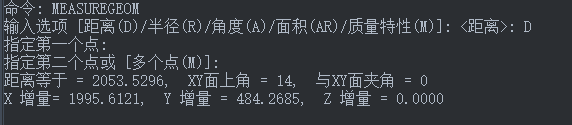
3. 查询圆的半径/直径
在命令区输入:MEASUREGEOM并按回车键确认,接着按照提示输入:R,点击我们要查询的圆,之后圆的半径和直径就在命令区显示出来了。
要查询圆的半径这些数值,还有一个更方便的方法,选中该圆,然后就可以在绘画区右侧的特性那里看到圆的半径,直径,甚至是面积和周长的数值。
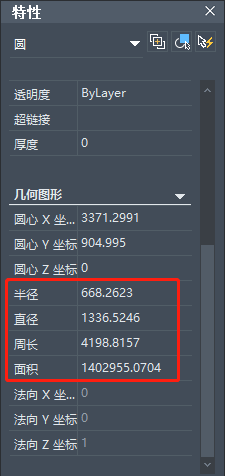
4. 查询角度
在命令区输入:MEASUREGEOM并按回车键确认,接着按照提示输入:A,点击我们要查询的圆上两点或是构成角的那两条直线,之后角的大小就在命令区显示出来了。

5. 查询面积
在命令区输入:MEASUREGEOM并按回车键确认,接着按照提示输入:AR,然后选择我们要查询的那部分图形的面积,选择之后按回车键确认,这样,就能查询到面积的大小了。
如果是不规则图形的话,用上面的方法比较方便;如果是规则的图形,我们可以直接选中图形,然后在特性区那里就可以看到面积大小了。
以上就是关于如何在CAD中查询对象的几何特征的操作方法,希望能帮到有需要的小伙伴。更多CAD咨询敬请关注40001百老汇CAD官网,小编将持续更新推送。
推荐阅读:CAD
推荐阅读:CAD如何使用旋转快捷键?



























